Accéder à une classe virtuelle
Conseil :
Si c'est votre première fois, pensez à tester votre matériel avant le grand jour.
Pour accéder à votre classe virtuelle, rendez-vous dans votre cours sur Moodle puis dans l'activité Classe virtuelle souhaitée.
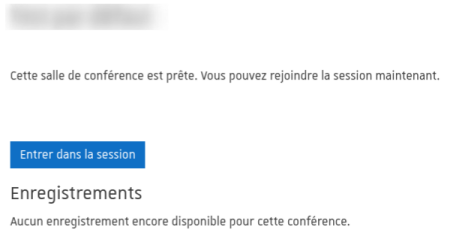
Procédure : Vous participez ...⚓
Procédure : Vous organisez ...⚓
Procédure
- Dans l'activité, cliquez sur le bouton
Entrer dans la session.⚓Remarque :
Vous ne pouvez pas entrer dans la classe virtuelle hors des plages horaires qui ont été définies dans les paramètres de l'activité. Par défaut, aucune plage n'est définie : l'activité est disponible en permanence.
Entrer dans la session.⚓Remarque :
L'enseignant·e ou l'organisateur·rice peut choisir de n'ouvrir la salle qu'à certains plages horaires ou uniquement en sa présence.
Si c'est le cas, le bouton
Entrer dans la sessionn'est pas affiché ou n'est pas cliquable. Un message en indique alors la raison, par ex. "Cette conférence n'a pas encore démarré."